Cómo eliminar fotos duplicadas de iPhoto : una guía que funcio-na
 507
507
 0
0
iPhoto fue desarrollada por Apple para Mac como una aplicación de gestión de fotos. Aunque ha sido descontinuado y reemplazado por Fotos desde 2015, todavía hay búsquedas populares como "eliminar fotos duplicadas iPhoto Mac" y "apagar fotos duplicadas iPhoto". Este artículo le mostrará cómo encontrar y eliminar fotos duplicadas de iPhoto todas a la vez.
Algunos datos que debe conocer sobre iPhoto
Hay algunos datos que debe conocer sobre iPhoto, los cual pueden ayudar a comprender el proceso de encontrar y eliminar las fotos duplicadas.
- Cuando importa fotos a iPhotos en su Mac, las fotos se almacenan en la biblioteca de iPhotos (con la extensión .photoslibrary ) en lugar de la aplicación iPhotos.
- iPhoto se suspendió en 2015 con el lanzamiento de OS X Yosemite 10.10.3. macOS 10.14 Mojave es la última versión de macOS para ejecutar la aplicación iPhoto.
- Si su Mac ejecuta macOS 10.15 o posterior, no será posible usar la aplicación iPhoto, pero su biblioteca de iPhoto y las fotos que contiene no se verán afectadas. Puede abrir la biblioteca en la aplicación Photos, la sucesora de iPhoto.
 Cisdem Duplicate Finder
Cisdem Duplicate Finder
El mejor eliminador de duplicados de iPhoto
- Encuentra fotos, audios, videos, documentos y más duplicados en Mac
- Elimina duplicados de las bibliotecas de iPhoto, Fotos, iTunes y Música
- Compatible con HD interno de Mac, HD externo, tarjeta SD, etc.
- Le permite ver y obtener una vista previa de las fotos duplicadas antes de eliminarlas
- Ofrece 3 modos de vista previa, lo que permite una comparación en paralelo
- Selecciona automáticamente duplicados para que los elimine con 1 clic
- También proporciona múltiples reglas de selección para que elijas
- Fácil de usar y personalizar
- Ayuda a liberar espacio y administrar mejor sus archivos
- Compatible con macOS 10.10 o posterior
-
También disponible para Windows
 Descarga gratuita
Descarga gratuita  Descarga gratuita
Descarga gratuita
Cómo eliminar fotos duplicadas en iPhoto en Mac automáticamente
Puede encontrar y eliminar rápidamente los duplicados con Cisdem Duplicate Finder, el mejor buscador de fotos duplicadas para iPhone y Mac.
1. Salga de la aplicación Fotos en su Mac si está abierta.
2. Mantenga presionada la tecla Opción y abra Fotos.
3. Seleccione su biblioteca de iPhoto y luego haga clic en Elegir biblioteca. Si no puede ver la biblioteca de iPhoto, haga clic en Otra biblioteca para agregarla manualmente.
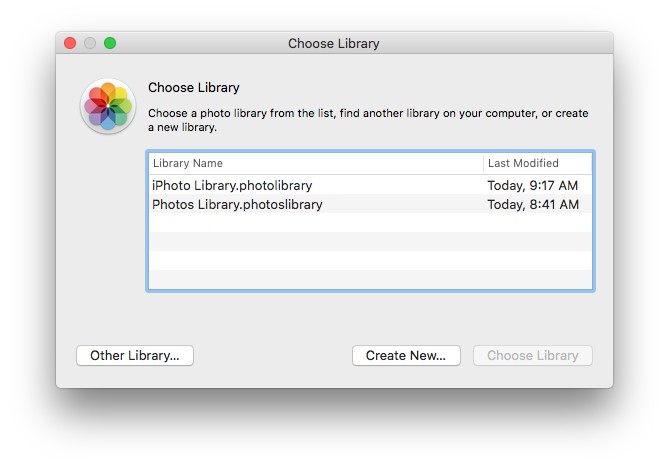
4. Haga clic en Comenzar y espere a que Fotos prepare la biblioteca.
5. En la barra de menú, haga clic en Preferencias.
6. En la ventana Preferencias, haga clic en Mostrar en Finder. En la ventana del Finder, encontrará una nueva biblioteca de Fotos (probablemente se llamará Biblioteca de Fotos 2), que se crea automáticamente a partir de su biblioteca de iPhoto. Puede considerarlo la biblioteca de iPhoto a partir de ahora.
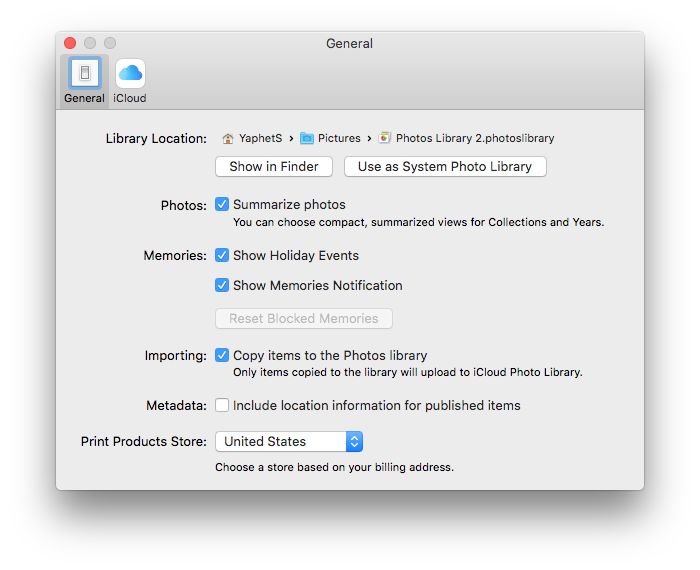
7. En la ventana Preferencias, haga clic en Usar como biblioteca de fotos del sistema.
8. Descargue Cisdem Duplicate Finder e instálelo.
9. Desde la ventana del Finder abierta en el Paso 6, arrastre la Biblioteca de fotos 2 a la aplicación. Haga clic en Escanear.
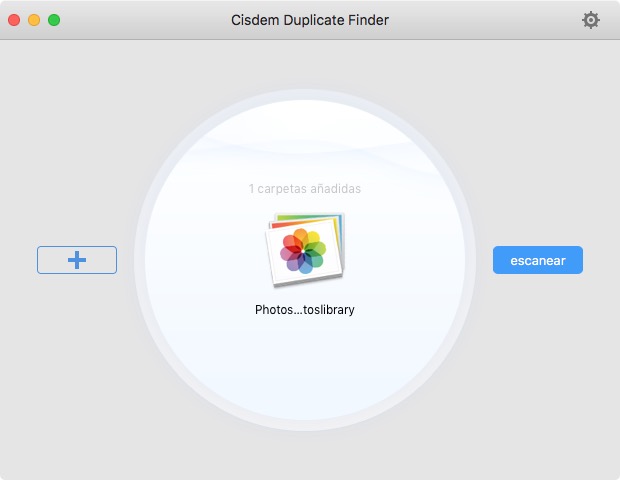
10. Lea el mensaje que aparece y haga clic en Sí para continuar.
11. Si tiene una biblioteca de iPhoto muy grande, puede tomar un tiempo relativamente largo buscar las fotos duplicadas en ella. Una vez que se realiza el escaneo, puede ver y obtener una vista previa de las fotos duplicadas de iPhoto.
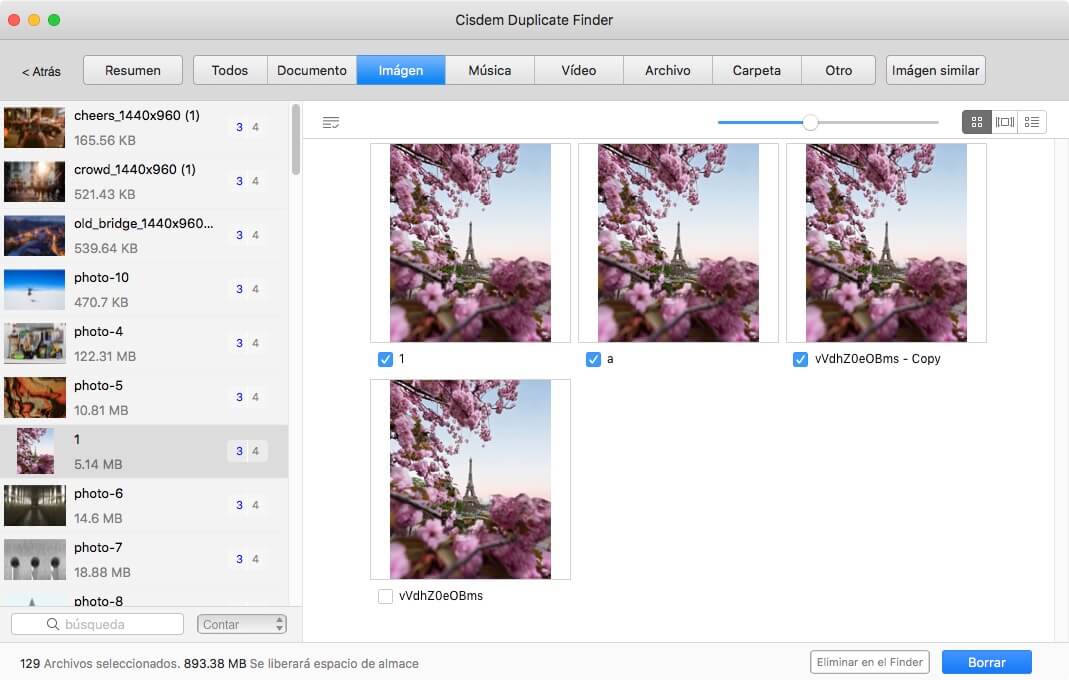
12. La aplicación ha seleccionado automáticamente los duplicados de iPhoto para que los elimines con un solo clic. Si no está satisfecho, puede seleccionar una regla de selección deseada.
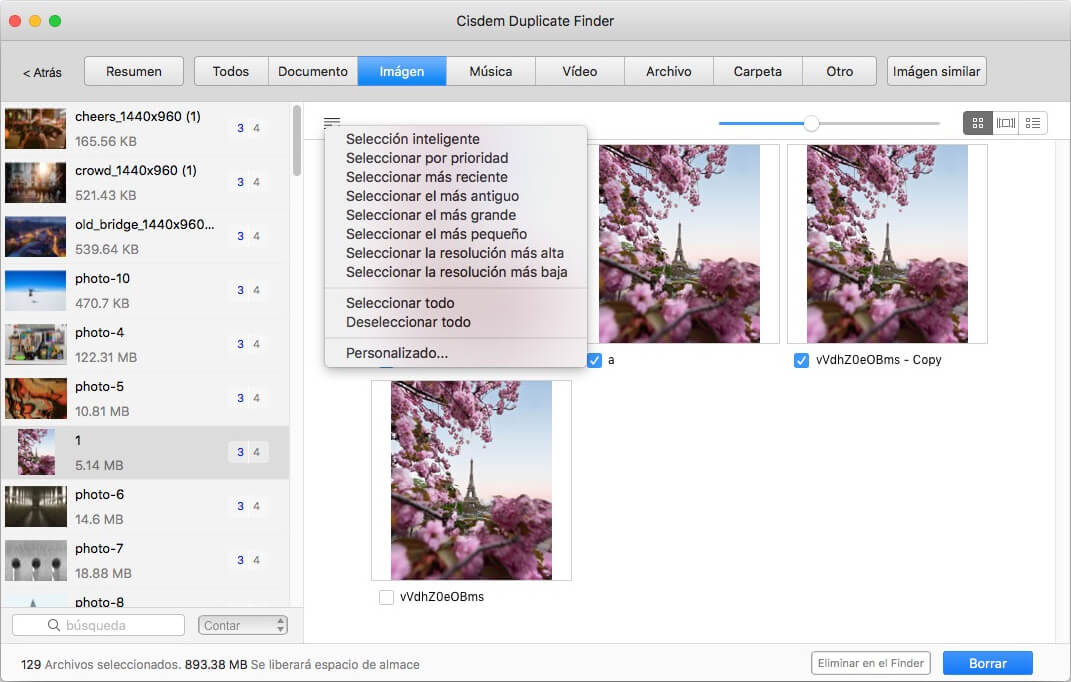
13. Haga clic en Eliminar, que abrirá un cuadro de diálogo. Haga clic en Eliminar para confirmar la eliminación.
Nota importante: si su Mac ejecuta macOS 10.14 Mojave o anterior, el paso 13 será diferente. Por favor lea la guía del usuario para más detalles.
Ahora las fotos duplicadas de iPhoto no deseadas seleccionadas deben eliminarse.
Consejos
- Los duplicados eliminados se moverán al álbum Eliminados recientemente en la aplicación Fotos. Para eliminarlos por completo de inmediato, vaya a Eliminados recientemente y haga clic en Eliminar todo .
- Cuando abra la biblioteca de iPhoto con la aplicación Fotos (como en el Paso 3 y el Paso 4), la extensión de la biblioteca de iPhoto original cambiará automáticamente de . fototeca a . fototeca migrada . Puede conservar iPhoto Library.migratedphotolibrary como copia de seguridad de sus fotos de iPhoto. Si desea ahorrar espacio en su Mac, puede mover la copia de seguridad a un disco duro externo.
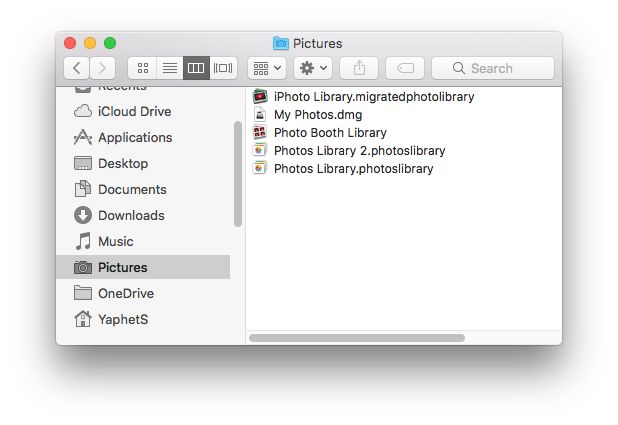
- Puede seguir un proceso similar para eliminar fotos duplicadas en la aplicación Mac Photos .
- Tenga en cuenta que la aplicación también encontrará imágenes similares, si las hay. Pueden ser ciertas imágenes visualmente similares e imágenes duplicadas en diferentes tamaños. En la ventana de resultados, vaya a la pestaña Imágenes y luego elija la subpestaña Similar , y las verá.
Este eliminador de duplicados de iPhoto funciona según el mecanismo de iPhoto y Fotos, identifica y elimina duplicados dentro de Fotos, tal como lo haría un humano, lo que garantiza la máxima seguridad. En comparación con el método manual, puede proporcionar alta precisión, velocidad y eficiencia.
Cómo eliminar duplicados de iPhoto manualmente
Si no hay muchas fotos en su biblioteca de iPhoto, puede deshacerse de ellas a mano.
1. Use la aplicación Fotos para abrir la biblioteca de iPhoto.
2. Ve a la pestaña Fotos .
3. Este paso es opcional. Haga control-clic en una foto y seleccione Obtener información . La información proporcionada en la ventana de información puede ayudarlo a saber si dos fotos duplicadas son exactamente iguales o diferentes en calidad de imagen.
4. Mantén presionada y presiona la tecla Comando ⌘ y selecciona las copias duplicadas no deseadas.
5. Realice un control-clic y elija Eliminar... Fotos
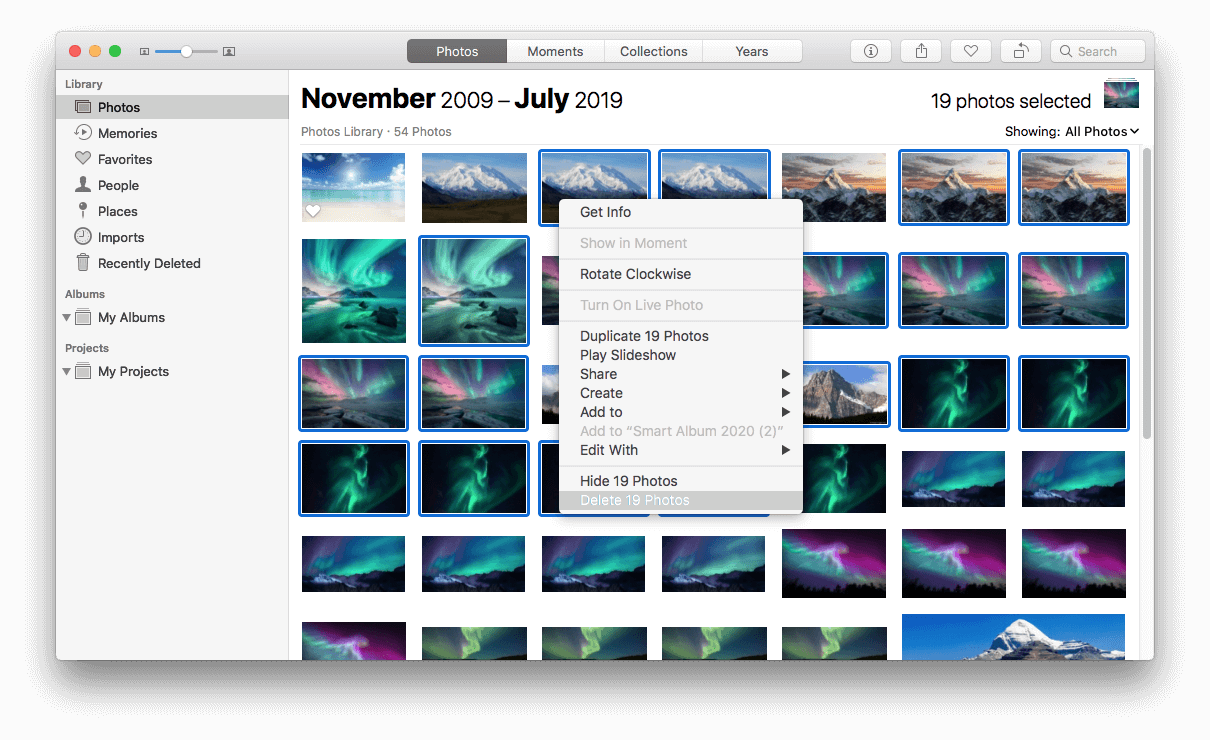
6. Haga clic en Eliminar .
7. Vaya a Eliminados recientemente y haga clic en Eliminar todo . Alternativamente, puede dejarlos allí. Se eliminarán automáticamente después de un mes.
¿Por qué iPhoto duplica fotos al importar?
iPhoto duplica fotos al importarlas para proteger su colección de fotos digitales. Siga Archivo > Preferencias > Avanzado , y puede encontrar la opción Importar Copiar elementos a la biblioteca de iPhoto . También está disponible en Fotos. La opción está habilitada por defecto.
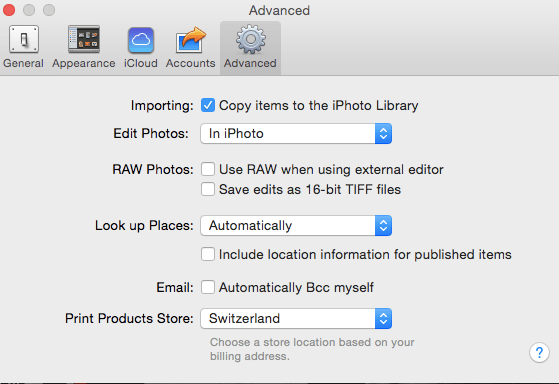
Si esta opción está habilitada, cuando arrastre fotos desde algún lugar de su Mac, digamos, el escritorio, a iPhoto, iPhoto copiará las fotos en la biblioteca. En otras palabras, los duplica. Ahora tiene dos copias de cada foto importada.
Para evitar que iPhoto duplique fotos, puede anular la selección de la casilla de verificación antes de Copiar elementos a la biblioteca de iPhoto. Sin embargo, NO es recomendable. Si configura iPhoto para que no almacene una copia de la foto que importa y accidentalmente elimina la copia original, cuando intente ver la foto en iPhoto, aparecerá un mensaje que le indicará que no puede encontrar el archivo.
Conclusión
Este artículo habla sobre dos métodos para eliminar fotos duplicados de iPhoto de una manera fácil y segura. Ambos le permiten eliminar fotos duplicados moviéndolos al álbum Eliminados recientemente. De esta manera, puede restaurarlos fácilmente si es necesario. Las fotos duplicadas pueden ocurrir durante la importación de fotos, la fusión de bibliotecas, etc. Independientemente de la causa, puede liberar espacio en Mac eliminando fotos duplicadas, incluidas las fotos duplicadas de iPhoto, de forma regular .

Rosa has worked in Mac software industry for more than eight years. She believes that the purpose of software is to make life better and work more productively. In addition to writing, Rosa is also an avid runner.

Adrian Li es el ingeniero jefe de Cisdem y actúa como asesor editorial de Duplicate Finder y ContactsMate. Su trabajo y sus conocimientos han sido destacados en publicaciones tecnológicas líderes como Fossbytes, TUAW, Redmond Pie, SafetyDetectives y BestForAndroid.



